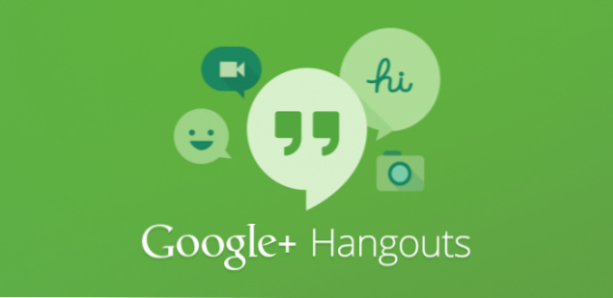
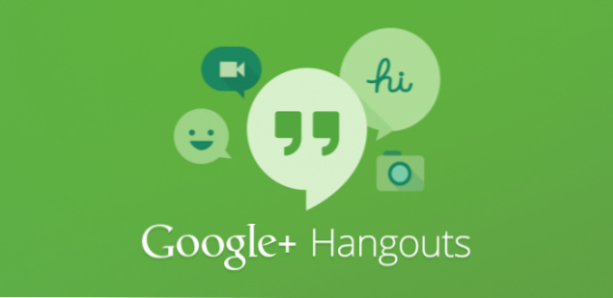
Förutom de grundläggande funktionerna som chatt eller samtal, innehåller Google Hangouts många extra appar eller funktioner så att användare kan interagera och göra deras konversationer mer intressanta. En av de användbara funktionerna är skärmdelning.
Jag hittar funktionen Skärmshjälp i Google Hangouts som ett av de mest praktiska verktygen när jag vill hjälpa en vän att felsöka ett problem med datorn. Det är mycket bra om fjärrkontroll inte behövs. Dessutom kan jag skärmdump utan att behöva installera extra programvara bara för det ändamålet.
1. Logga in på ditt Gmail-konto.
2. På vänster sida av skärmen, klicka på namnet på personen med vilken du vill chatta.

3. Ett nytt chatfönster kommer att dyka upp på skärmen. Klicka på videonikonen längst upp i fönstret för att starta ett samtal.

4. När ditt samtal startar visas ett nytt samtalsfönster på skärmen. Klicka på Skärmdelning funktion på vänstra sidan av det här fönstret för att dela din datorskärm med din vän.

5. Google Hangouts frågar dig då om du vill välja det öppnade fönstret du vill dela. Du kan välja vilken som helst enda fönster eller välj fullskärm. När du väl har valt skärmen trycker du på Starta skärmdump längst ner i fönstret.

6. Det delade fönstret eller skärmen visas när din vän accepterar samtalet. Skärmdump finns också om din vän använder en smartphone.

